Попередні налаштування в Adobe Photoshop Lightroom – це надзвичайно корисний інструмент, що дозволяє багаторазово застосовувати певні параметри. Найбільш популярними є пресети для обробки, які стандартизують внесення змін до будь-якого зображення.
Крім пресетів обробки, Lightroom пропонує попередні налаштування для багатьох інших функцій. До них належать, наприклад, пресети метаданих, шаблони імпорту, налаштування експорту, набори ключових слів, пресети для слайд-шоу, водяні знаки та багато іншого.
Хоча ви можете створювати власні пресети, існує велика спільнота та ринок з різноманітними пресетами, розробленими іншими користувачами. Давайте подивимося, як їх можна імпортувати до Adobe Lightroom.
Переваги використання пресетів
Головними перевагами пресетів є їхня послідовність та швидкість. Якщо ви регулярно застосовуєте однакові налаштування до фотографій, пресети дозволяють зробити це одним кліком. Це особливо важливо для професійних фотографів, яким потрібно обробляти велику кількість зображень.
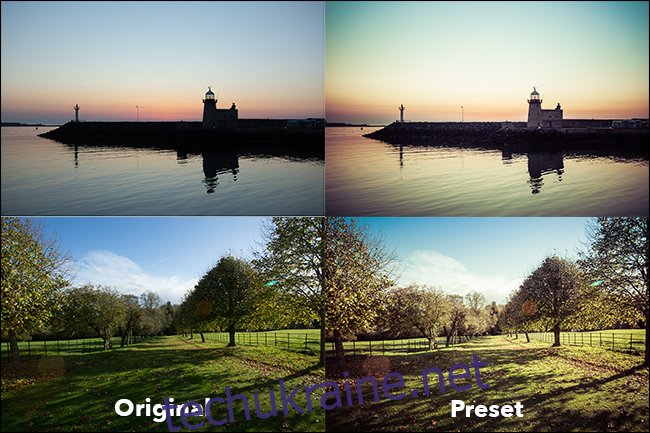
Для початківців, які ще не до кінця освоїли всі інструменти редагування Lightroom, пресети є чудовим способом надати знімкам унікального вигляду, поки вони вчаться робити це самостійно. Звичайно, не варто повністю покладатися на пресети для обробки, але їх можна розглядати як покращені фільтри Instagram.
Деякі пресети розширюють можливості менш відомих функцій Lightroom. Наприклад, існують пресети, що дозволяють експортувати таймлапси безпосередньо з Lightroom.
Де знайти пресети?
Замість створення власних пресетів, можна скористатися тими, які створили інші користувачі. Багато відомих фотографів, як Трей Реткліфф та Джаред Полін, продають або безкоштовно пропонують свої пресети. Якщо вам подобаються роботи певних фотографів, варто перевірити їхні вебсайти на наявність пресетів.
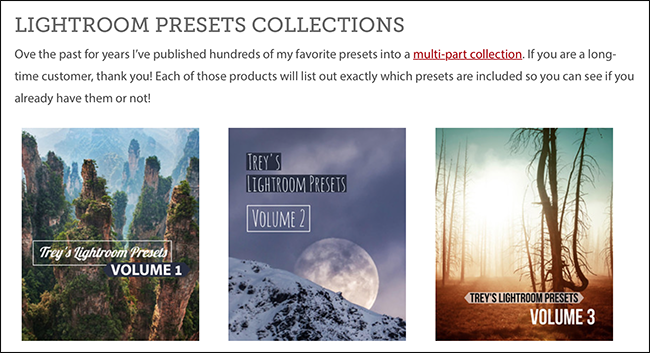
Також ви можете знайти тисячі пресетів на таких платформах, як GraphicRiver. Якщо ви шукаєте конкретний стиль, велика ймовірність, що хтось його там продає.
Як додати пресети обробки в Lightroom Classic CC
Починаючи з версії Lightroom 7.5, Adobe змінила спосіб імпорту пресетів. Тепер процес імпорту пресетів для обробки є простішим, ніж будь-коли. Відкрийте Lightroom і перейдіть до модуля “Обробка”.
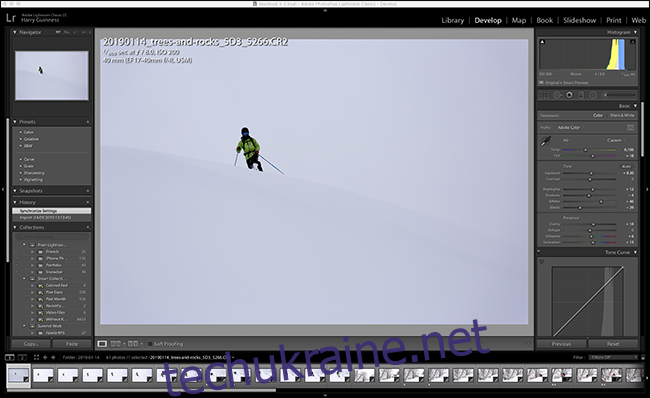
У панелі “Налаштування” зліва натисніть значок “+” і виберіть “Імпортувати пресети”.
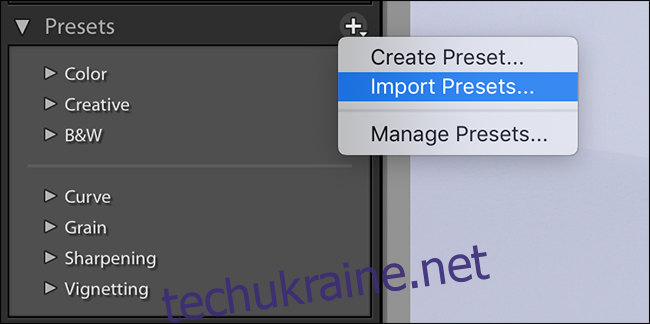
Знайдіть пресети, які ви хочете імпортувати. Для цього прикладу я використовую безкоштовні пресети Трея Раткліфа.
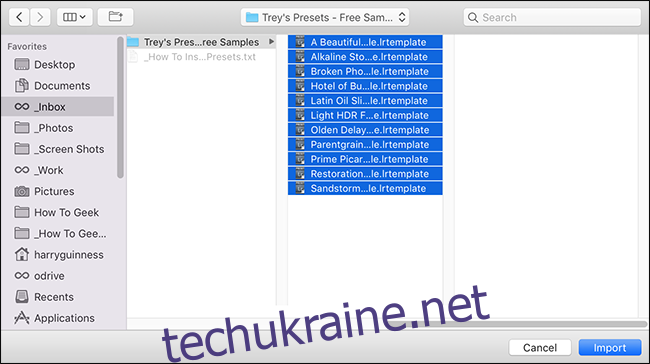
Натисніть “Імпортувати”, і пресети будуть додані до бічної панелі в розділі “Користувацькі налаштування”, готові до використання.
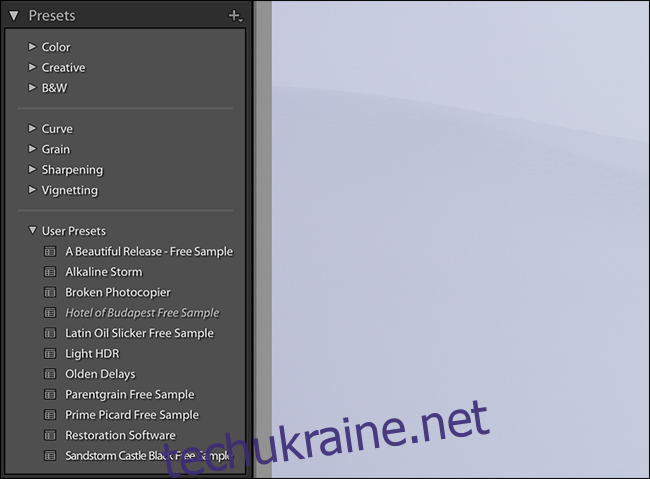
Як додати інші пресети в Lightroom Classic CC
Процес імпорту інших пресетів дещо відрізняється. Я продемонструю це на прикладі шаблону таймлапсу від Шона Маккормака.
Відкрийте Lightroom. У Windows перейдіть до “Редагування” > “Налаштування”. На Mac перейдіть до “Lightroom” > “Налаштування”.
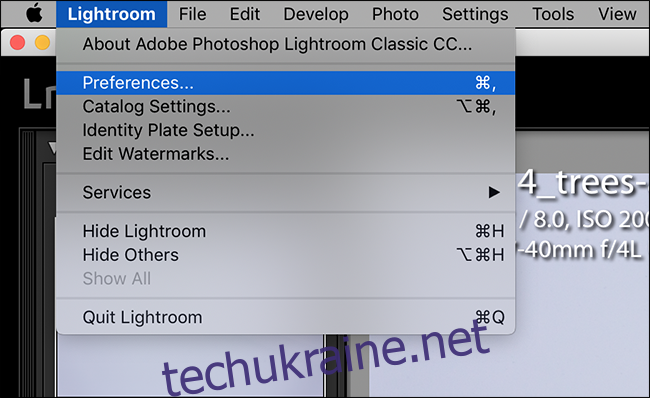
Виберіть вкладку “Налаштування”, а потім в розділі “Розташування” виберіть “Показати всі інші пресети Lightroom”.
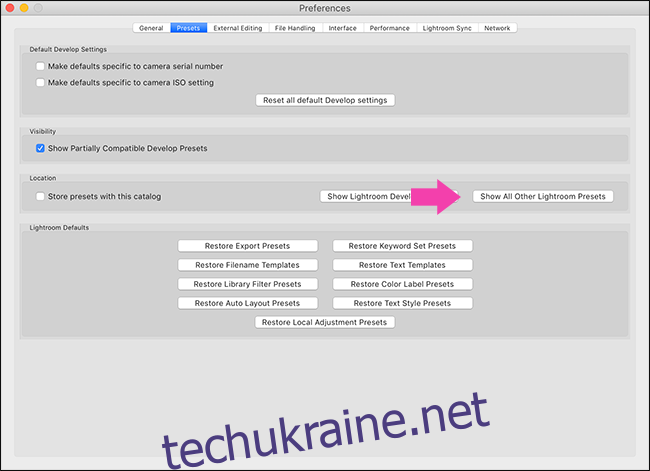
Знайдіть потрібну папку для пресету, який ви хочете додати. Наприклад, оскільки я додаю шаблон для слайд-шоу, мені потрібно відкрити папку “Шаблони слайд-шоу”.
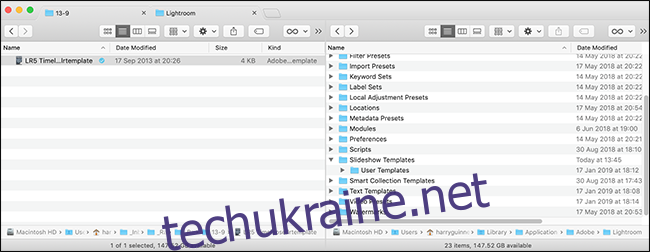
Перетягніть пресет у папку “Користувацькі шаблони”.

Вийдіть та перезапустіть Lightroom, і пресет буде готовий до використання.
Пресет – це одна з найкращих можливостей Lightroom. Тепер ви знаєте, як встановити будь-які пресети.